随着科技的不断进步,老式电脑使用起来越来越不方便,尤其是操作系统更新换代迅速。然而,即使是老式电脑也可以通过使用U盘来安装新的操作系统,让电脑焕发新生。本文将一步步教你如何在老式电脑上使用U盘装系统。
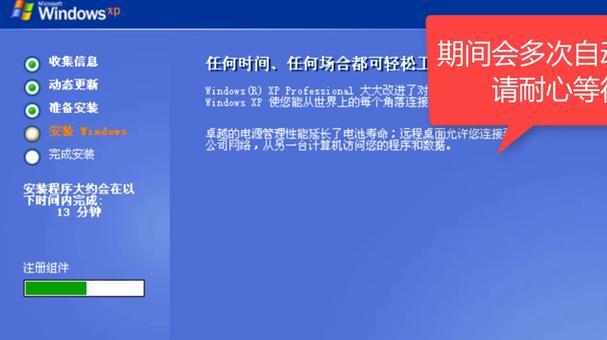
一、准备一台可引导的U盘
我们需要准备一个可引导的U盘,它将成为我们安装新系统的载体。确保U盘的容量足够大,通常建议至少16GB以上。
二、下载并制作引导工具
接下来,我们需要下载并制作一个U盘引导工具。有很多免费软件可以完成这个任务,比如Rufus等。下载并安装好这个软件后,插入U盘并打开Rufus。

三、选择U盘和ISO文件
在Rufus中,首先选择正确的U盘。点击"选择"按钮,在弹出窗口中找到你之前下载好的操作系统ISO文件,并选择它。
四、设置分区方案和文件系统
在Rufus的界面中,你可以选择分区方案和文件系统。一般来说,选择"MBR"分区方案和"NTFS"文件系统即可。
五、开始制作U盘引导
在设置好分区方案和文件系统后,点击"开始"按钮,Rufus将开始制作U盘引导。请注意,这个过程将会删除U盘上的所有数据,请提前备份好重要的文件。

六、重启电脑并进入BIOS设置
制作完成后,将U盘插入老式电脑的USB口。重启电脑并进入BIOS设置,通常按下Del键或F2键即可。
七、设置启动顺序
在BIOS设置中,找到"Boot"或"启动"选项,并将U盘设置为第一启动设备。这样电脑在启动时就会从U盘引导。
八、保存并重启电脑
在设置好启动顺序后,保存设置并重启电脑。电脑将从U盘启动,并进入操作系统安装界面。
九、按照提示进行安装
根据安装界面的提示,选择安装新的操作系统,并按照指引进行安装。请注意,不同的操作系统安装过程可能会有所不同,请参考相应的安装说明。
十、等待安装完成
安装过程可能需要一些时间,请耐心等待直到安装完成。期间电脑可能会多次重启,请不要中断安装过程。
十一、设置系统配置
安装完成后,根据个人需求进行系统配置。例如,选择语言、时区、网络设置等。
十二、安装驱动程序
在安装系统之后,老式电脑可能需要安装额外的驱动程序才能正常工作。通过查找电脑型号和操作系统兼容的驱动程序,并按照提示进行安装。
十三、更新系统
安装完驱动程序后,建议立即进行系统更新,以保证系统的稳定性和安全性。根据操作系统的不同,可以在设置中找到相应的更新选项。
十四、安装常用软件
完成系统更新后,可以根据个人需求安装常用软件,比如浏览器、办公软件等。记得只从官方网站下载软件,以免带入病毒或恶意程序。
十五、
通过使用U盘来安装新的操作系统,老式电脑也能焕发新生。只需准备一个可引导的U盘,下载并制作引导工具,然后按照提示进行操作即可完成安装。最后别忘了安装驱动程序、更新系统和安装常用软件,让你的电脑拥有更好的性能和功能。希望这篇教程对你有所帮助!
标签: 老式电脑



